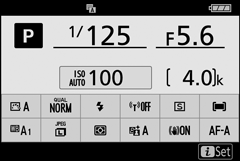Ovládání fotoaparátu
Tato část popisuje, jak používat různé ovládací prvky a displeje fotoaparátu.
- Hledáček
- Tlačítko režimu monitoru
- Volič režimů
- Příkaz vytáčí
- Tlačítko S (citlivost ISO).
- Tlačítko E (Kompenzace expozice).
- Dotykové ovládání
- Tlačítko DISP
- Tlačítka X a W
- Tlačítko A ( L ).
- Tlačítko G
- Tlačítko i (ikona i )
- Funkční tlačítka ( Fn1 a Fn2 )
- Ovládání vyskakovacího okna Flash
Hledáček
Přiložením oka k hledáčku se aktivuje oční senzor a přepne zobrazení z monitoru na hledáček (všimněte si, že oční senzor bude reagovat i na jiné předměty, jako jsou vaše prsty). Hledáček lze v případě potřeby použít pro nabídky a přehrávání.

Oční senzor
Ovládání dioptrické korekce
Chcete-li zaostřit hledáček, otáčejte ovladačem dioptrické korekce a dávejte pozor, abyste si nevrazili prsty nebo nehty do oka.
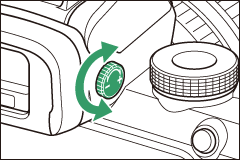
Rozšířené použití
Při dlouhodobém používání hledáčku můžete upravit jas a odstín hledáčku pro snazší sledování výběrem Off pro uživatelskou funkci d7 ( Apply settings to live view ).
Tlačítko režimu monitoru
Stisknutím tlačítka režimu monitoru můžete přepínat mezi zobrazením v hledáčku a na monitoru.

Stisknutím tlačítka režimu monitoru můžete procházet zobrazení následovně.
Volič režimů
Otáčejte voličem režimů a vyberte si z následujících režimů:
Volič režimů
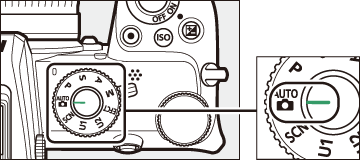
- b Auto : Režim „zaměř a stiskni“, ve kterém fotoaparát nastavuje expozici a odstín ( 0 Fotografování ( režim b ) , Natáčení filmů ( režim b ) ).
- P Programová automatika : Fotoaparát nastaví rychlost závěrky a clonu pro optimální expozici.
- S Automatická priorita závěrky : Vyberete rychlost závěrky; fotoaparát zvolí clonu pro nejlepší výsledky.
- A Aperture-priority auto : Clonu si zvolíte sami; fotoaparát zvolí rychlost závěrky pro nejlepší výsledky.
- M Manuální : Můžete ovládat rychlost závěrky i clonu.
- EFCT Speciální efekty : Pořizujte snímky s přidanými speciálními efekty.
- U1/U2 Režimy uživatelských nastavení : Přiřaďte často používaná nastavení.
- Scéna SCN : Použijte pro objekty vybraného typu.
Příkaz vytáčí
Použijte příkazové voliče k úpravě rychlosti závěrky nebo clony nebo v kombinaci s jinými tlačítky ke změně nastavení fotoaparátu.
Dílčí příkazový volič
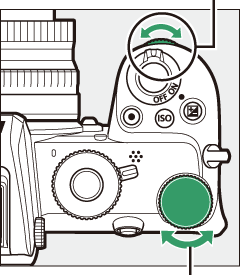
Hlavní příkazový volič
Tlačítko S (citlivost ISO).
Fotoaparát upravuje svou citlivost na světlo (citlivost ISO) v reakci na světelné podmínky platné v době pořízení snímku.
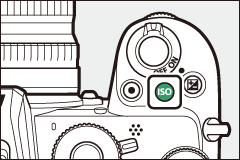
Nastavení citlivosti ISO
Citlivost ISO lze upravit ve všech režimech kromě b a 4 .
- Chcete-li nastavit citlivost ISO, podržte tlačítko S a otáčejte hlavním příkazovým voličem.
- Vyberte si z hodnot od ISO 100 do 51200 nebo vyberte Hi 1 nebo Hi 2.
- V režimech P , S , A a M lze automatické ovládání citlivosti ISO zapnout nebo vypnout podržením tlačítka S a otáčením pomocného příkazového voliče; ISO AUTO se zobrazí, když je zapnuté automatické ovládání citlivosti ISO, a ISO, když není. V režimech h a v režimech q jiných než 4 lze automatické ovládání citlivosti ISO zapnout nebo vypnout přidržením tlačítka S a otáčením hlavního příkazového voliče.
Filmový režim
Nastavení citlivosti ISO je dostupné pouze v režimu M .
- Když je vybrána možnost Vypnuto pro nastavení citlivosti ISO > Auto ISO control (režim M) , citlivost ISO bude nastavena na hodnotu zvolenou pro nastavení citlivosti ISO > Citlivost ISO (režim M) .
- Automatické ovládání citlivosti ISO lze zapnout nebo vypnout podržením tlačítka S a otáčením pomocného příkazového voliče; ISO AUTO se zobrazí, když je zapnuté automatické ovládání citlivosti ISO, a ISO, když není.
Tlačítko E (Kompenzace expozice).
Korekce expozice mění expozici od hodnoty zvolené fotoaparátem. Použijte jej ke zesvětlení nebo ztmavení snímků.

Korekce expozice: −1 EV

Žádná kompenzace expozice

Korekce expozice: +1 EV
-
Korekci expozice lze upravit podržením tlačítka E a otáčením kteréhokoli příkazového voliče.
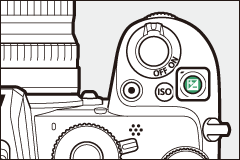
- Zvolte vyšší hodnoty, aby byl obraz jasnější, nižší hodnoty, aby byl tmavší.
Dotykové ovládání
Dotykový monitor lze použít k úpravě nastavení fotoaparátu, ostření a uvolnění závěrky, prohlížení fotografií a filmů, zadávání textu a procházení nabídek. Dotykové ovládání není k dispozici, když se používá hledáček.
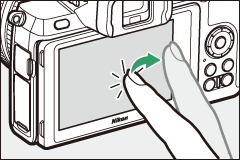
Zaostření a uvolnění spouště
Dotykem monitoru zaostřete na vybraný bod (dotykové AF). V režimu fotografie se závěrka uvolní, když zvednete prst z displeje (dotyková závěrka).

Nastavení dotykového AF lze upravit klepnutím na ikonu W ( 0 Dotyková závěrka ).
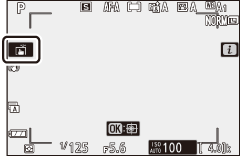
Úprava nastavení
Klepněte na zvýrazněná nastavení na displeji a vyberte požadovanou možnost klepnutím na ikony nebo posuvníky. Klepnutím na Z nebo stisknutím J vyberte vybranou možnost a vraťte se na předchozí zobrazení.
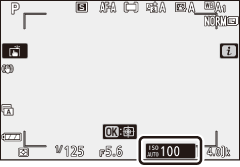

Fotografování v režimu Autoportrét
-
Režim autoportrétu se vybere automaticky, když je monitor v poloze pro autoportrét.


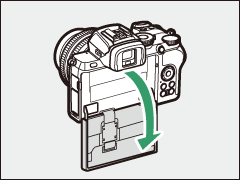
-
V režimu autoportrétu lze nastavení kompenzace expozice a samospouště upravit pomocí dotykových ovladačů.
Samospoušť
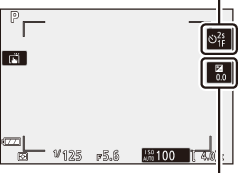
Kompenzace expozice
- Klepnutím na ikonu samospouště vyberte zpoždění závěrky a počet pořízených snímků.
- Klepnutím na ikonu kompenzace expozice upravte expozici.
- Pro zaostření stiskněte tlačítko spouště do poloviny. Chcete-li fotografovat, stiskněte jej až na doraz.
- Zaostřovat a fotografovat můžete také pomocí dotykového ovládání.
- V režimu videosekvence lze videosekvence zaznamenávat pomocí tlačítka pro záznam videosekvence.
- Chcete-li režim autoportrétu ukončit, otočte monitor z polohy pro autoportrét.
Režim autoportrétu
Všimněte si následujícího:
- Výběr režimu autoportrétu deaktivuje všechny ovládací prvky kromě hlavního vypínače, tlačítka spouště, tlačítka záznamu videosekvence, voliče fotografií/videa, voliče režimů a ovládání vysunutí blesku.
- Pokud je volba zvolená pro Uživatelské nastavení c3 ( Power off delay ) > Standby timer (Časovač pohotovostního režimu) kratší než minuta, časovač vyprší, pokud po dobu jedné minuty neprovedete žádnou operaci; jinak časovač normálně vyprší.
- Otočením monitoru do polohy pro autoportrét se režim autoportrétu neaktivuje, pokud je pro režim Autoportrét vybrána možnost Zakázat ( 0 Režim autoportrétu ).
Přehrávání
Švihnutím doleva nebo doprava zobrazíte další snímky během přehrávání jednotlivých snímků.
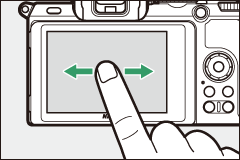
V celoobrazovkovém zobrazení vyvoláte dotykem spodní části displeje lištu posunu snímku. Posouváním prstu doleva nebo doprava po liště můžete rychle procházet další obrázky.
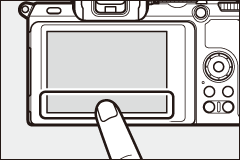
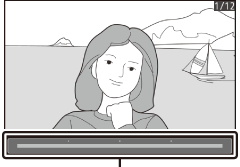
Lišta posunu rámu
K přiblížení a oddálení použijte gesta roztažení a sevření a posunutí k posouvání. Můžete také dvakrát rychle klepnout na displej pro přiblížení z přehrávání jednotlivých snímků nebo zrušit přiblížení.
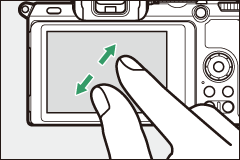
Chcete-li „oddálit“ zobrazení miniatur, použijte gesto sevření prstů v režimu přehrávání jednotlivých snímků. Pomocí sevření a roztažení vyberte počet zobrazených snímků ze 4, 9 a 72 snímků.
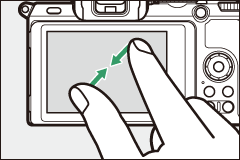
Přehrávání filmu
Klepnutím na průvodce na obrazovce spusťte přehrávání filmu (filmy jsou označeny ikonou 1 ). Klepnutím na displej pozastavíte nebo obnovíte přehrávání, nebo klepnutím na Z ukončíte přehrávání jednotlivých snímků.
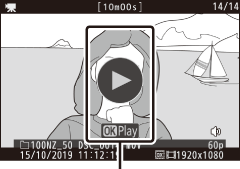
Průvodce
Nabídka i
Klepnutím na ikonu i zobrazíte nabídku i během fotografování ( 0 Tlačítko i (ikona i ) , Nabídka i ).
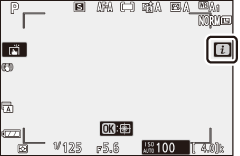
Klepnutím na položky zobrazíte možnosti.
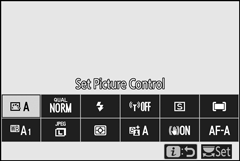
Zadání textu
Když je zobrazena klávesnice, můžete zadávat text klepnutím na klávesy (chcete-li procházet klávesnicí s velkými a malými písmeny a symboly, klepněte na tlačítko pro výběr klávesnice) nebo přesunout kurzor klepnutím na oblast zobrazení textu.
Oblast zobrazení textu
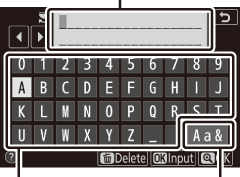
Oblast klávesnice
Výběr klávesnice
Navigace v nabídkách
Posouváním nahoru nebo dolů.
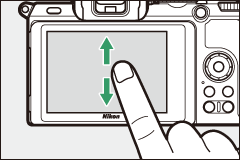
Klepnutím na ikonu nabídky vyberte nabídku.
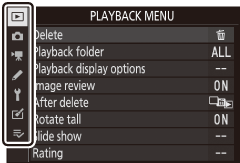
Klepnutím na položky nabídky zobrazíte možnosti a klepnutím na ikony nebo posuvníky je změníte.
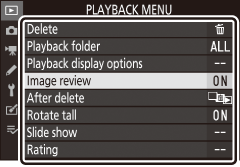

Pro ukončení beze změny nastavení klepněte na Z .
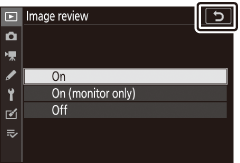
Dotyková obrazovka
Dotyková obrazovka reaguje na statickou elektřinu a nemusí reagovat, když je pokryta ochrannými fóliemi třetích stran, při dotyku nehty nebo rukama v rukavicích nebo při současném dotyku na více místech. Nepoužívejte nadměrnou sílu a nedotýkejte se obrazovky ostrými předměty.
Povolení nebo zakázání dotykového ovládání
Dotykové ovládání lze povolit nebo zakázat pomocí možnosti Dotykové ovládání v nabídce nastavení.
Tlačítko DISP
Pomocí tlačítka DISP můžete zobrazit nebo skrýt indikátory na monitoru nebo v hledáčku.
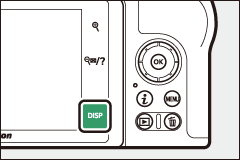
Režim fotografie
V režimu fotografie se klepnutím na tlačítko DISP cyklicky změní zobrazení následovně:
Nezobrazuje se při fotografování s vícenásobnou expozicí nebo při volbě Off pro uživatelskou funkci d7 ( Apply settings to live view ).
Nezobrazuje se v hledáčku.
Filmový režim
V režimu filmu klepnutím na tlačítko DISP cyklicky přepínáte zobrazení následovně:
Tlačítka X a W
Tlačítka X a W se používají k přiblížení nebo oddálení zobrazení na monitoru během fotografování a přehrávání.
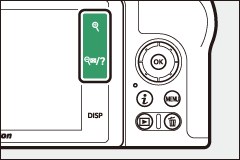
Střílení
Klepnutím na X přiblížíte zobrazení na monitoru. Klepnutím na X zvětšíte poměr přiblížení, na W pro oddálení.
Přehrávání
Klepnutím na X přiblížíte snímky během přehrávání jednotlivých snímků. Klepnutím na X zvětšíte poměr přiblížení, na W pro oddálení. Klepnutím na W při zobrazení snímku na celé obrazovce „oddálíte“ seznam miniatur.
Tlačítko A ( L ).
Tlačítko A ( L ) lze během fotografování použít k zablokování zaostření a expozice a během přehrávání k ochraně aktuálního snímku.
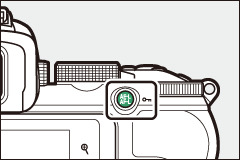
Střílení
Stisknutím tlačítka A ( L ) uzamknete zaostření a expozici.
Přehrávání
Ochrana aktuálního snímku.
Tlačítko G
Stisknutím tlačítka G zobrazíte nabídky.
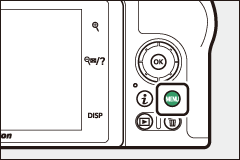
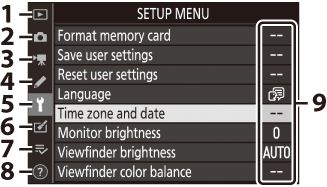
Používání nabídek
V nabídkách se můžete pohybovat pomocí multifunkčního voliče a tlačítka J
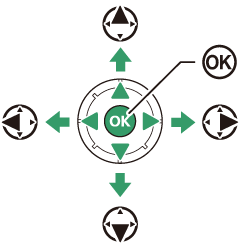
- 1 : Přesune kurzor nahoru
- 3 : Posuňte kurzor dolů
- 4 : Zrušení a návrat do předchozí nabídky
- 2 : Výběr zvýrazněné položky nebo zobrazení podnabídky
- J : Výběr zvýrazněné položky
-
Zvýrazněte ikonu pro aktuální nabídku.
Stisknutím 4 zvýrazněte ikonu aktuální nabídky.

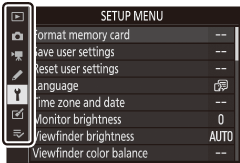
-
Vyberte nabídku.
Stisknutím 1 nebo 3 vyberte požadovanou nabídku.

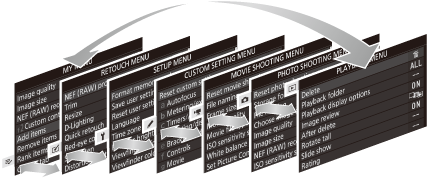
-
Umístěte kurzor do vybrané nabídky.
Stisknutím 2 umístěte kurzor do vybrané nabídky.

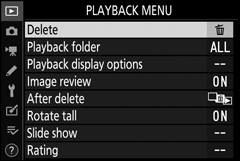
-
Zvýrazněte položku nabídky.
Stisknutím 1 nebo 3 zvýrazněte položku nabídky (položky, které jsou zobrazeny šedě, nejsou aktuálně dostupné a nelze je vybrat).

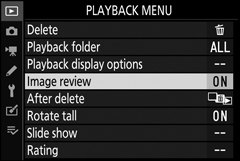
-
Volby zobrazení.
Stisknutím 2 zobrazíte možnosti pro vybranou položku nabídky.

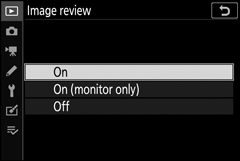
-
Zvýrazněte možnost.
Stisknutím 1 nebo 3 zvýrazněte možnost (možnosti, které jsou zobrazeny šedě, nejsou aktuálně dostupné a nelze je vybrat).

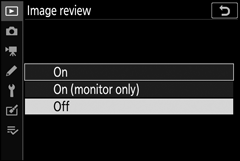
-
Vyberte zvýrazněnou položku.
Stisknutím J vyberte zvýrazněnou položku. Pro návrat bez provedení výběru stiskněte tlačítko G Chcete-li opustit nabídky a vrátit se do režimu fotografování, stiskněte tlačítko spouště do poloviny.

V nabídkách se můžete pohybovat také pomocí dotykových ovladačů ( 0 Pohyb v nabídkách ).
Ikona d (Nápověda).
Pokud se v levém dolním rohu displeje zobrazí ikona d , můžete klepnutím na tlačítko W zobrazit popis aktuálně vybrané možnosti nebo nabídky. Stisknutím 1 nebo 3 procházejte text nebo znovu klepněte na W pro návrat do nabídek.
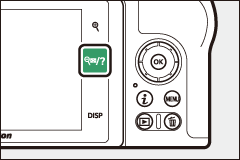
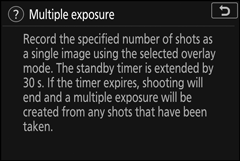
Tlačítko i (ikona i )
Pro rychlý přístup k často používaným nastavením stiskněte tlačítko i nebo klepněte na ikonu i na displeji.
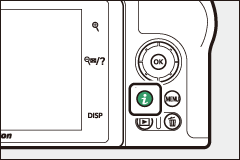
nebo
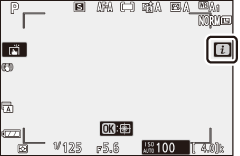

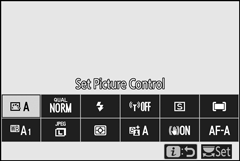
Klepněte na požadovanou položku nebo zvýrazněte položky a stisknutím J zobrazte možnosti. Nastavení můžete upravit také zvýrazněním položek a otáčením příkazových voličů. Položky zobrazené v režimu fotografie se liší od položek zobrazených v režimu videa.
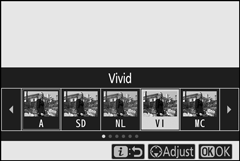
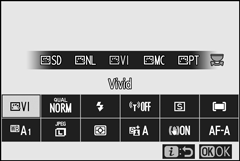
Stisknutím tlačítka i během přehrávání se zobrazí kontextová nabídka často používaných možností přehrávání.
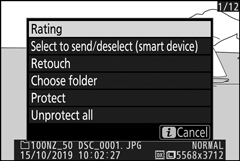
Přizpůsobení nabídky i
Položky zobrazené v menu foto-režimu i lze vybrat pomocí uživatelské funkce f1 ( menu Customize i ).
-
Vyberte Uživatelské nastavení f1.
V menu Custom Settings zvýrazněte Custom Setting f1 ( Customize i menu ) a stiskněte J (informace o používání menu viz „Tlačítko G “, 0 Tlačítko G ).
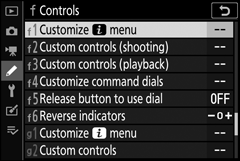
-
Vyberte pozici.
Zvýrazněte pozici v nabídce, kterou chcete upravit, a stiskněte J .
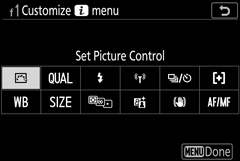
-
Vyberte možnost.
Zvýrazněte možnost a stisknutím J ji přiřaďte vybrané pozici a vraťte se do nabídky zobrazené v kroku 2. Opakujte kroky 2 a 3 podle potřeby.
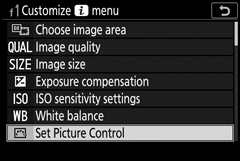
-
Výstup.
Stiskněte tlačítko G pro uložení změn a ukončení.
K nabídce i pro režim fotografie lze přiřadit následující možnosti:
- Vyberte oblast obrázku
- Kvalita obrazu
- Velikost obrázku
- Kompenzace expozice
- Nastavení citlivosti ISO
- Vyvážení bílé
- Nastavte Picture Control
- Barevný prostor
- Aktivní D-Lighting
- Dlouhá expozice NR
- Vysoká citlivost ISO
- Měření
- Režim blesku
- Kompenzace blesku
- Režim ostření
- Režim oblasti AF
- Optická VR
- Auto bracketing
- Vícenásobná expozice
- HDR (vysoký dynamický rozsah)
- Tichá fotografie
- Režim uvolnění
- Vlastní ovládání (střelba)
- Režim zpoždění expozice
- Typ závěrky
- Použijte nastavení pro živý náhled
- Vrcholné zvýraznění
- Jas monitoru/hledáčku
- Bluetooth připojení
- Wi-Fi připojení
- Bezdrátové vzdálené připojení
Menu filmového režimu i lze upravit pomocí uživatelské funkce g1 ( menu Customize i ); dostupné možnosti se liší od možností pro režim fotografie.
Funkční tlačítka ( Fn1 a Fn2 )
Tlačítka Fn1 a Fn2 lze také použít pro rychlý přístup k vybraným nastavením během fotografování. Nastavení přiřazená těmto tlačítkům lze vybrat pomocí uživatelské funkce f2 ( Uživatelské ovládací prvky (fotografování) ) a zvolené nastavení upravit stisknutím tlačítka a otáčením příkazových voličů. Ve výchozím nastavení se tlačítko Fn1 používá pro vyvážení bílé a tlačítko Fn2 pro výběr režimů ostření a AF polí.
Tlačítko Fn1
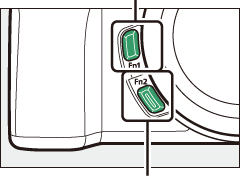
Tlačítko Fn2
Přizpůsobení funkčních tlačítek
Funkce prováděné funkčními tlačítky v režimu fotografie se volí pomocí uživatelské funkce f2 ( Uživatelské ovládací prvky (snímání) ).
-
Vyberte Uživatelské nastavení f2.
V menu Custom Settings zvýrazněte Custom Setting f2 ( Custom controls (snímání) ) a stiskněte J (informace o používání menu viz „Tlačítko G “, 0 Tlačítko G ).
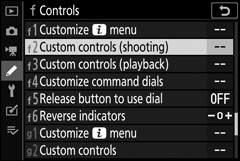
-
Vyberte tlačítko.
Zvýrazněte volbu pro požadované tlačítko a stiskněte J . Vyberte tlačítko Fn1 pro výběr role, kterou hraje tlačítko Fn1 , tlačítko Fn2 pro výběr role, kterou hraje tlačítko Fn2 .
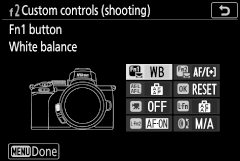
-
Vyberte možnost.
Zvýrazněte možnost a stisknutím J ji přiřaďte vybranému tlačítku a vraťte se do nabídky zobrazené v kroku 2. Opakováním kroků 2 a 3 vyberte roli, kterou hraje zbývající tlačítko.
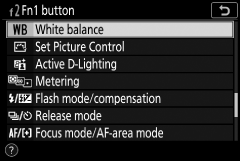
-
Výstup.
Stiskněte tlačítko G pro uložení změn a ukončení.
Role, které lze přiřadit funkčním tlačítkům
V režimu fotografie lze funkčním tlačítkům přiřadit následující role:
- AF-ON
- Pouze zámek AF
- Zámek AE (Podržet)
- Zámek AE (reset při uvolnění)
- Pouze zámek AE
- Zámek AE/AF
- FV zámek
- Blesk vypnutý
- Náhled
- Prasknutí závorky
- + NEF ( RAW )
- Sledování předmětu
- Zobrazení rámovací mřížky
- Zapnutí/vypnutí zoomu
- MOJE MENU
- Přístup k horní položce v MOJE MENU
- Přehrávání
- Vyberte oblast obrázku
- Kvalita/velikost obrázku
- Vyvážení bílé
- Nastavte Picture Control
- Aktivní D-Lighting
- Měření
- Režim/kompenzace blesku
- Režim uvolnění
- Režim ostření/režim AF polí
- Auto bracketing
- Vícenásobná expozice
- HDR (vysoký dynamický rozsah)
- Režim zpoždění expozice
- Vrcholné zvýraznění
- Žádný
Role, které hrají funkční tlačítka v režimu videa, lze vybrat pomocí uživatelského nastavení g2 ( uživatelské ovládací prvky ); dostupné možnosti se liší od možností pro režim fotografie.
Ovládání vyskakovacího okna Flash
Posunutím ovladače vyklopení blesku vysuňte vestavěný blesk.
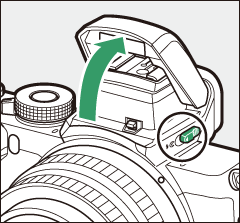
Pro fotografování s bleskem zvedněte vestavěný blesk. Vestavěný blesk se při sklopení nespustí.